
Съдържание
- Метод 1: Постоянно стартиране като администратор
- Метод 2: Инсталирайте най-новите актуализации на Windows
- Метод 3: Деактивирайте инсталираните модове
- Метод 4: Проверете целостта на файловете в Steam
- Метод 5: Изпълнение на ненужни и противоречиви задачи
- Метод 6: актуализирайте драйверите за вашия графичен адаптер
- Метод 7: Инсталирайте липсващи допълнителни компоненти
- Метод 8: Проверете целостта на системните файлове
- Въпроси и отговори
Skyrim е доста стара, но все още популярна игра, която дори собствениците на най-новата версия на операционната система Windows стартират. Проблемите с изтеглянето обаче в никакъв случай не са заобиколени от всички потребители, така че трябва да потърсите причината за затруднението и решението му. Има редица фактори, които оказват влияние върху това поведение на приложение, така че трябва да вземете предвид всички тях, за да изпълните наличните методи, започвайки с най-простите и ефективни.
Метод 1: Постоянно стартиране като администратор
Разработчиците на Skyrim на официалния си уебсайт препоръчват в случай на проблеми при стартирането на играта да конфигурират постоянно стартиране като администратор, за да се избегнат конфликти с нивото на достъп. Действието се реализира чрез свойствата на самия изпълним файл (не пряк път) и изглежда така:
- Отворете корена на директорията на приложението, намерете EXE файла, отговорен за стартирането, и щракнете с десния бутон върху него.
- В прозореца, който се показва, посочете елемента "Имоти".
- Преместване в раздел "Съвместимост".
- Маркирайте елемента с маркер „Стартирайте тази програма като администратор“ и приложи всички промени.
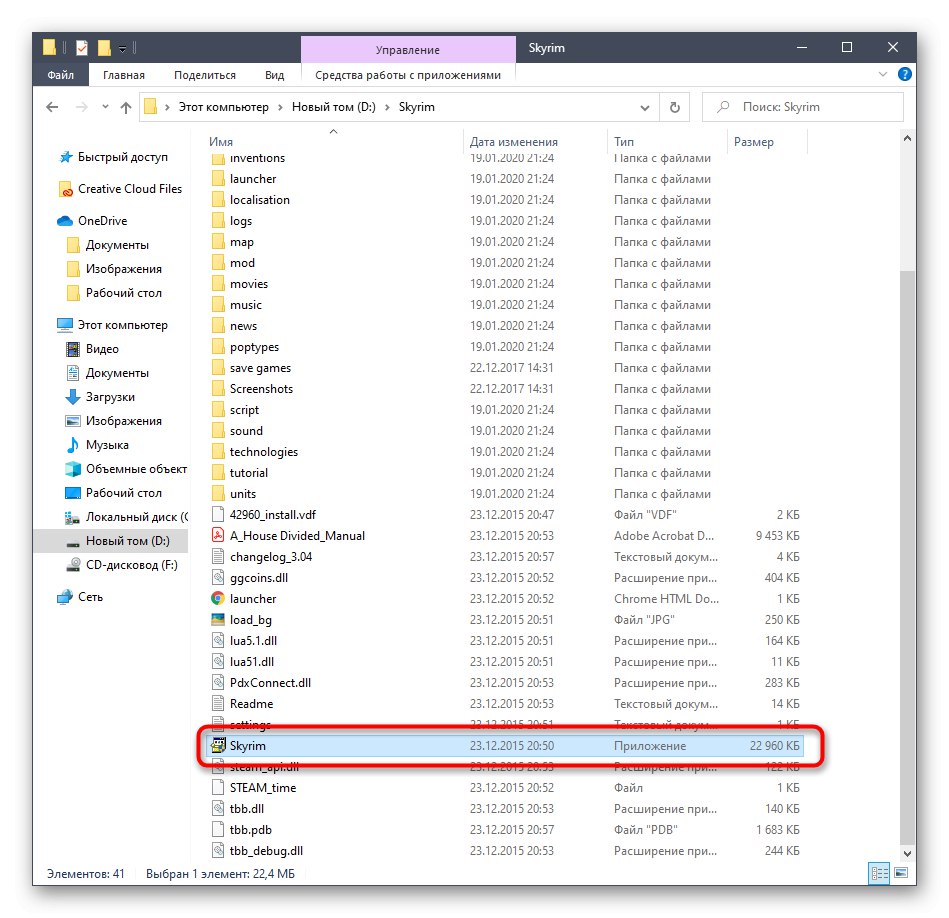
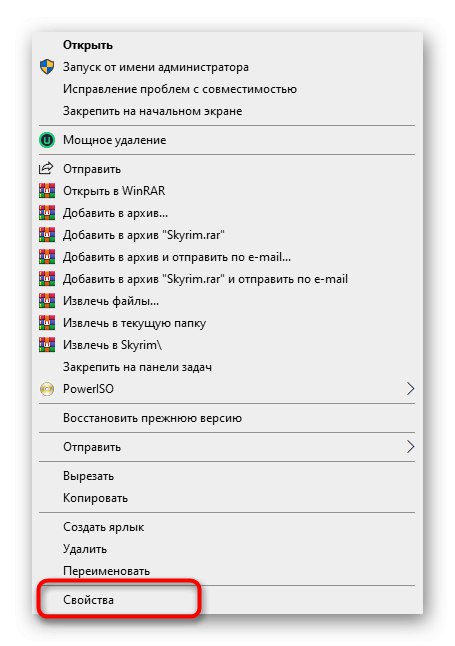
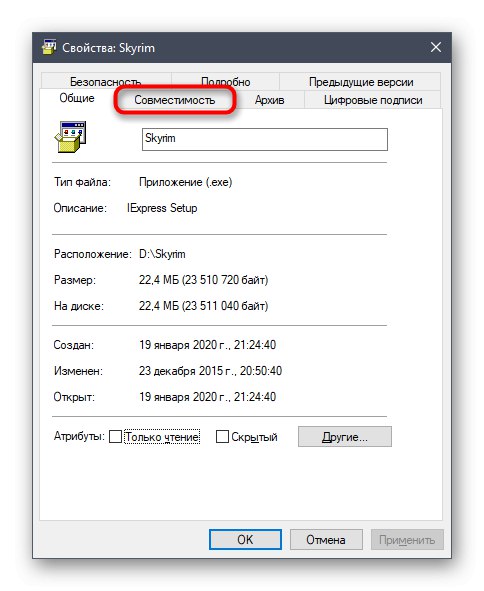
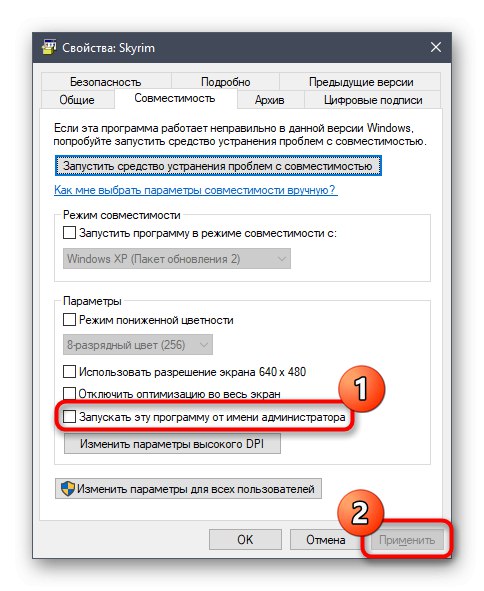
След това затворете прозореца със свойства и продължете да рестартирате приложението. Ако искате, можете дори да рестартирате компютъра си, ако не сте сигурни, че всички направени от вас настройки ще влязат в сила веднага. Ако не беше възможно да отстраните проблема, оставете зададения параметър в текущата позиция и продължете напред.
Метод 2: Инсталирайте най-новите актуализации на Windows
Често причината за конфликти с различни програми на трети страни е липсата на най-новите актуализации на операционната система, което също може да засегне Skyrim. Следователно потребителят трябва да поддържа Windows актуализиран. Ако отдавна не сте проверявали за актуализации, съветваме ви да го направите сега, защото тази операция ще отнеме само няколко минути.
- Отвори "Старт" и отидете в менюто "Настроики".
- Тук изберете категория, наречена Актуализация и сигурност.
- Щракнете върху бутона Провери за актуализации и изчакайте края на този процес.
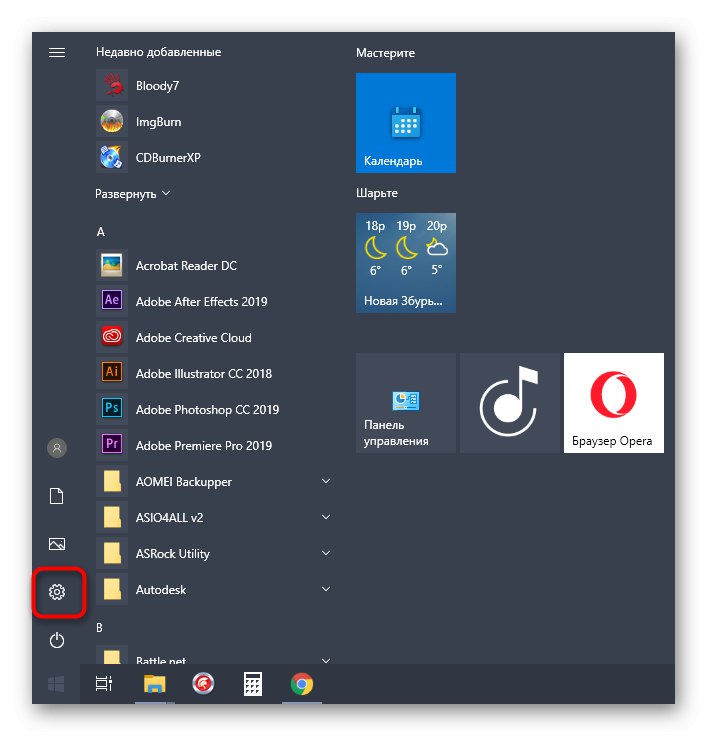
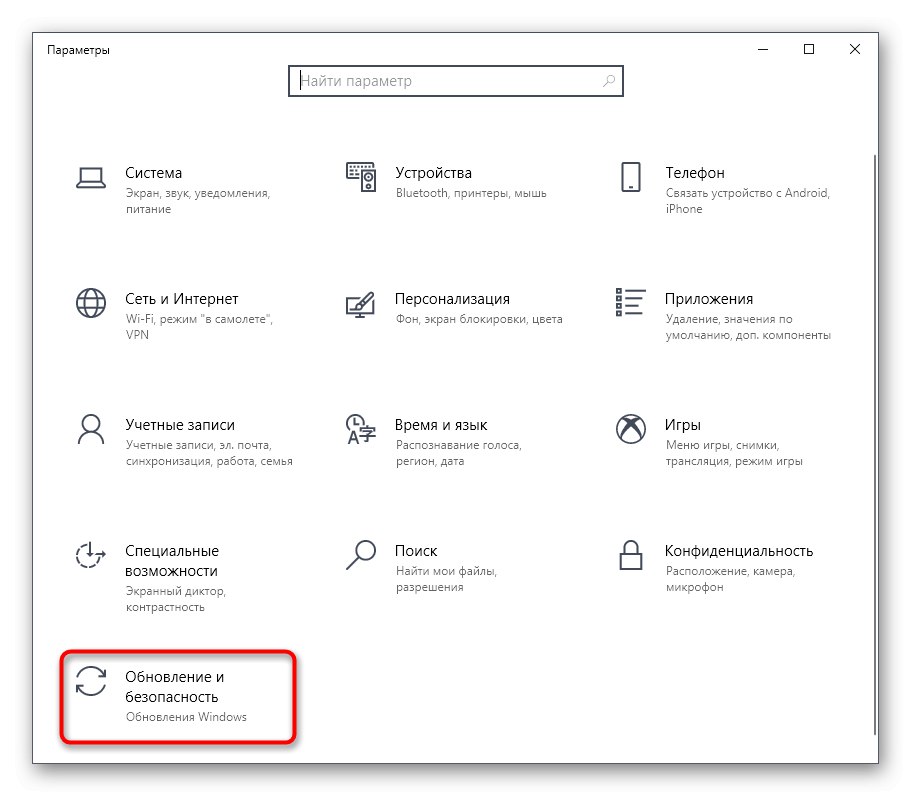
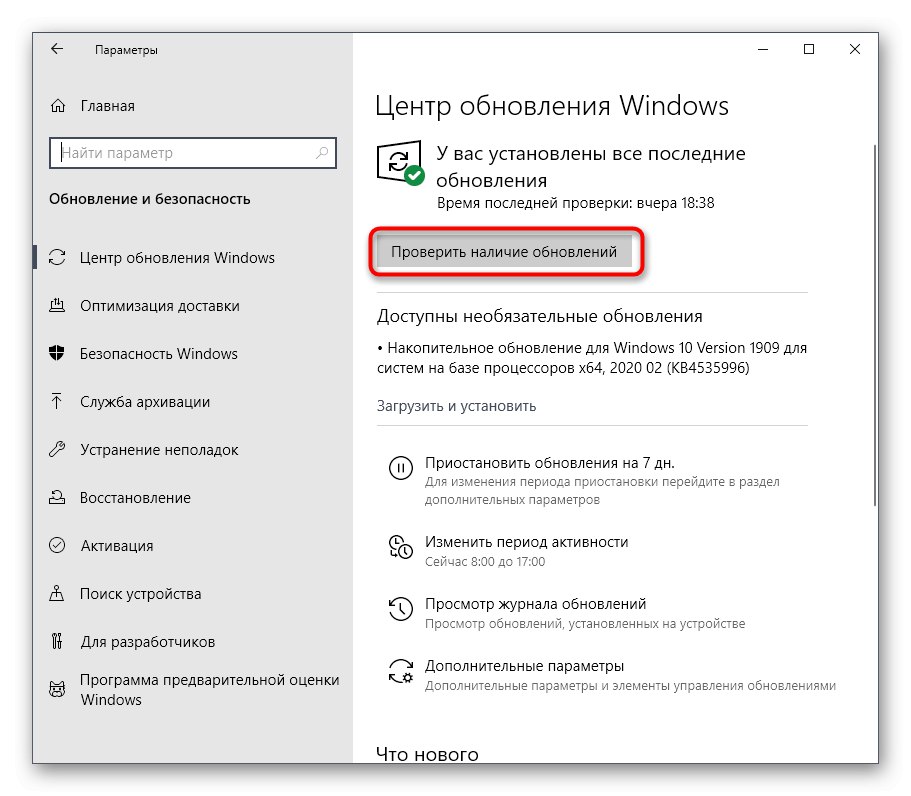
Ако бъдат намерени някакви актуализации, инсталирайте ги веднага и рестартирайте компютъра, за да завършите тази операция. За подробна информация относно инсталирането на актуализации и решаването на проблеми, свързани с това, прочетете другите инструкции на нашия уебсайт, като щракнете върху заглавията по-долу.
Повече информация:
Инсталиране на актуализации за Windows 10
Инсталиране на актуализации за Windows 10 ръчно
Отстранете проблемите с инсталирането на актуализации на Windows 10
Метод 3: Деактивирайте инсталираните модове
Сега Skyrim придоби нова популярност поради наличието на огромен брой разнообразни модификации, предназначени да разширят геймплея и да подобрят графичния компонент. Понякога обаче подобни промени водят до появата на различни грешки, включително тези със стартирането на самата игра. Ако има инсталирани модове, предлагаме временно да ги деактивирате или да изтриете напълно директорията с тях от корена на директорията, за да проверите как ще функционира приложението без подобни нововъведения. Ако проблемът е решен, ще трябва да проверите всеки мод на свой ред, за да намерите проблемния и да се отървете от него.
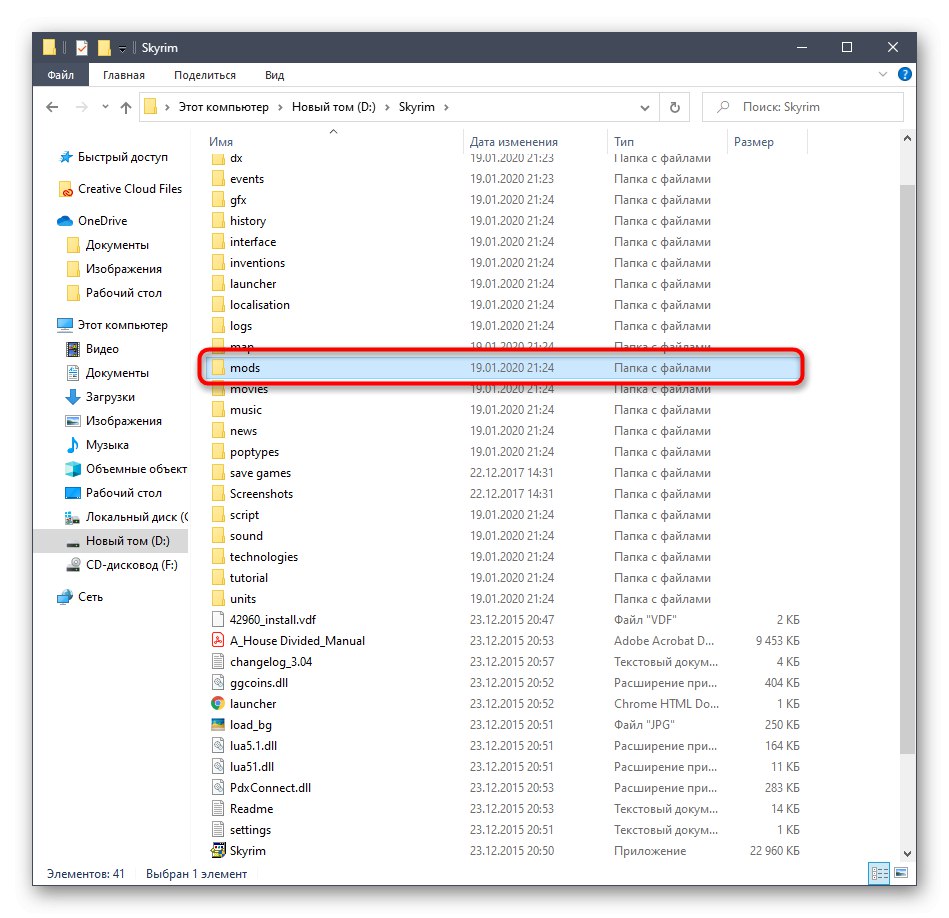
Метод 4: Проверете целостта на файловете в Steam
Както вече беше възможно да се разбере от заглавието, тази препоръка е подходяща само за онези потребители, които са закупили лицензираната версия на въпросната игра на пазара Парна... Същността му е да проверява и възстановява целостта на файловете на приложенията, като използва специална функция.Съветваме ви да приложите този метод, ако предишните не помогнаха.
- Стартирайте клиента за игра и отидете до раздела "Библиотека".
- Тук намерете Skyrim, щракнете с десния бутон върху реда и в контекстното меню, което се появи, изберете "Имоти".
- В разширеното меню отидете в раздела "Локални файлове".
- Там щракнете върху бутона „Проверка на целостта на игралните файлове“ и изчакайте до края на тази процедура.
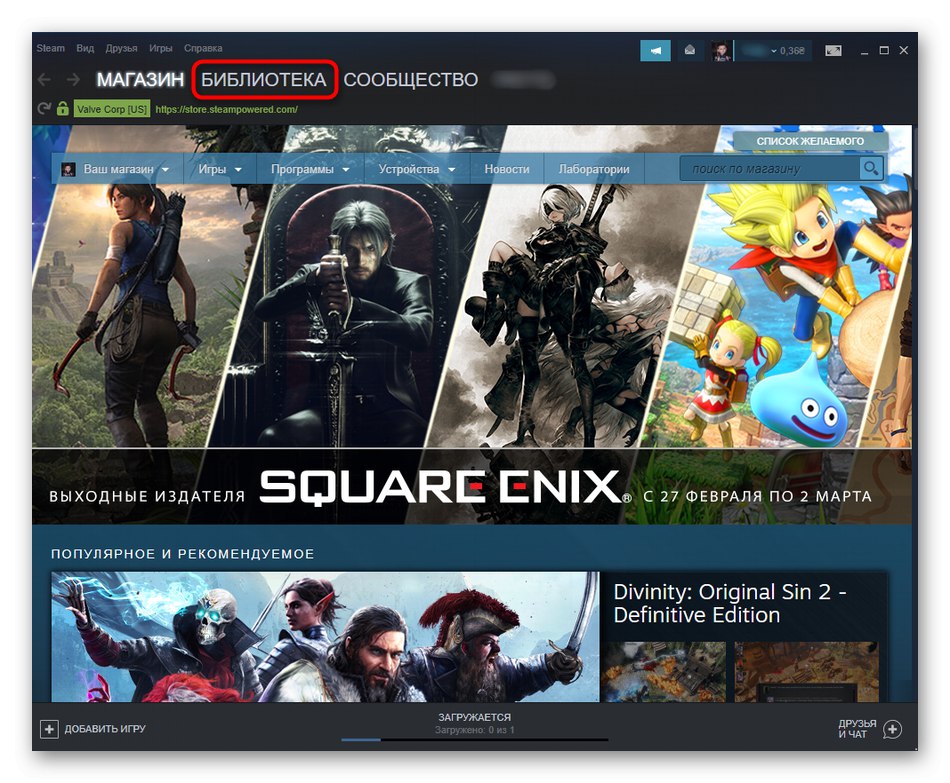
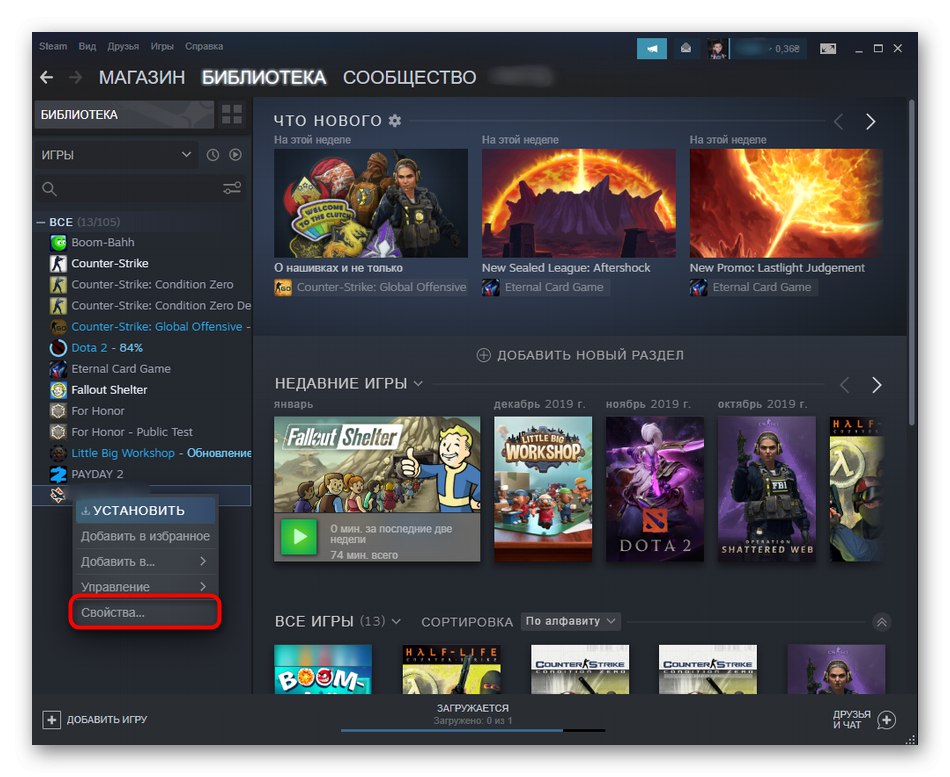
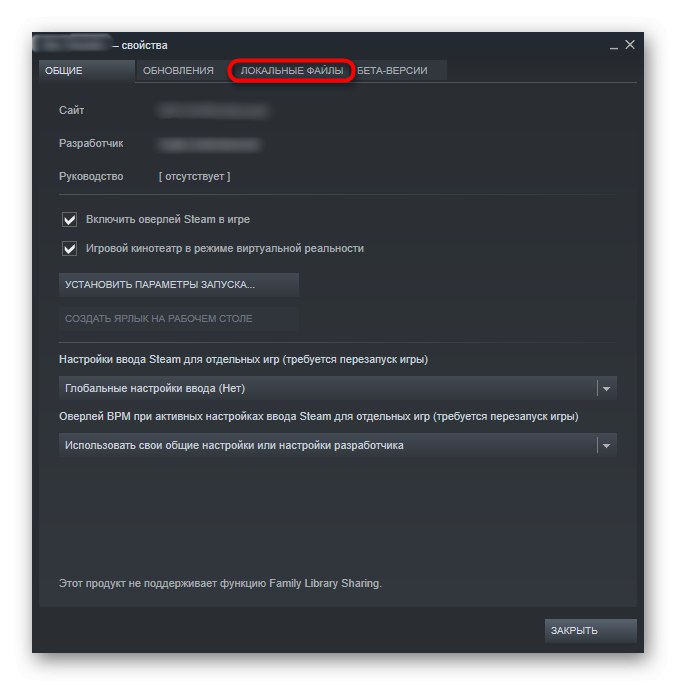
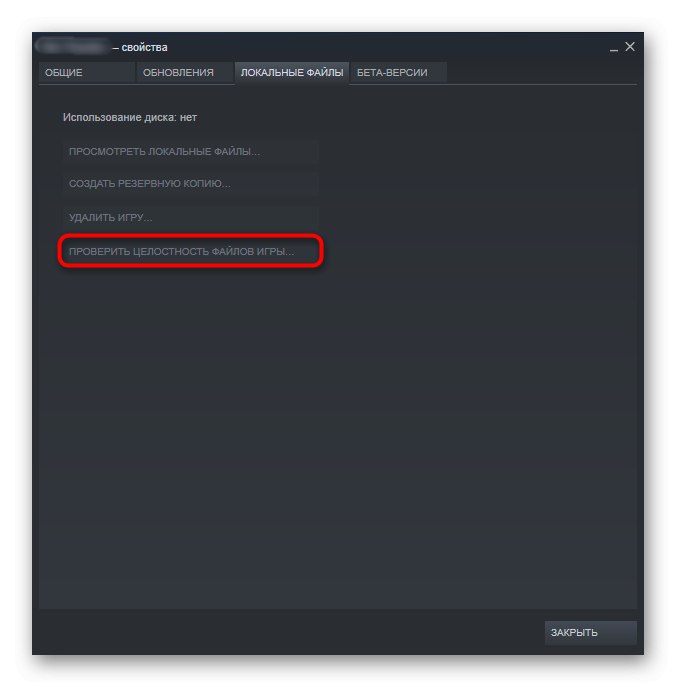
В края ще получите известие, че по време на сканирането са били възстановени повредени файлове или не са открити грешки. Надградете върху резултатите си, за да решите дали да преминете към следващите опции за решаване на проблема със стартирането на играта, или този проблем вече е отстранен чрез отстраняване на грешки в целостта на компонентите.
Метод 5: Изпълнение на ненужни и противоречиви задачи
По време на работата на операционната система има много приложения в активен режим, които дори могат да работят във фонов режим. Някои от тях имат вредно въздействие върху други програми, като им пречат да стартират правилно, което може да се случи със Skyrim. В тази ситуация ви съветваме да деактивирате ненужните задачи, като прегледате целия списък, за да изключите причината или да отстраните самия проблем.
- Щракнете с десния бутон върху празно място в лентата на задачите и в контекстното меню изберете "Диспечер на задачите".
- Прегледайте списъка с всички работещи приложения и намерете тези, които в момента не са необходими за функциониране.
- Извикайте контекстното меню, като щракнете с десния бутон на мишката върху реда със задачата и използвайте елемента „Премахване на задача“.
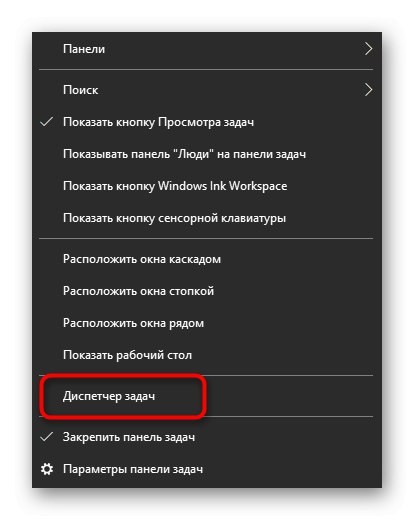
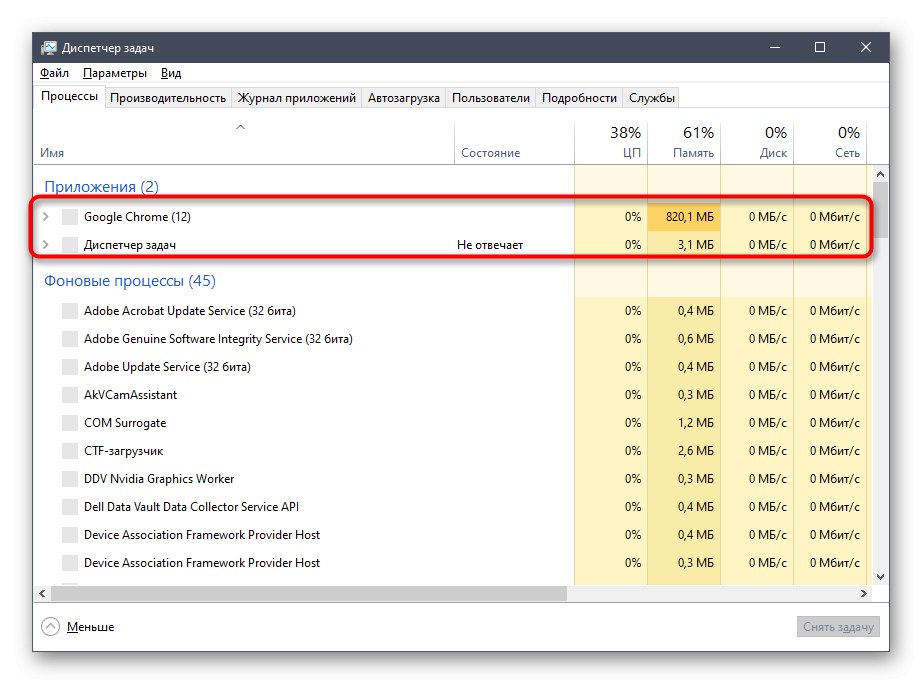
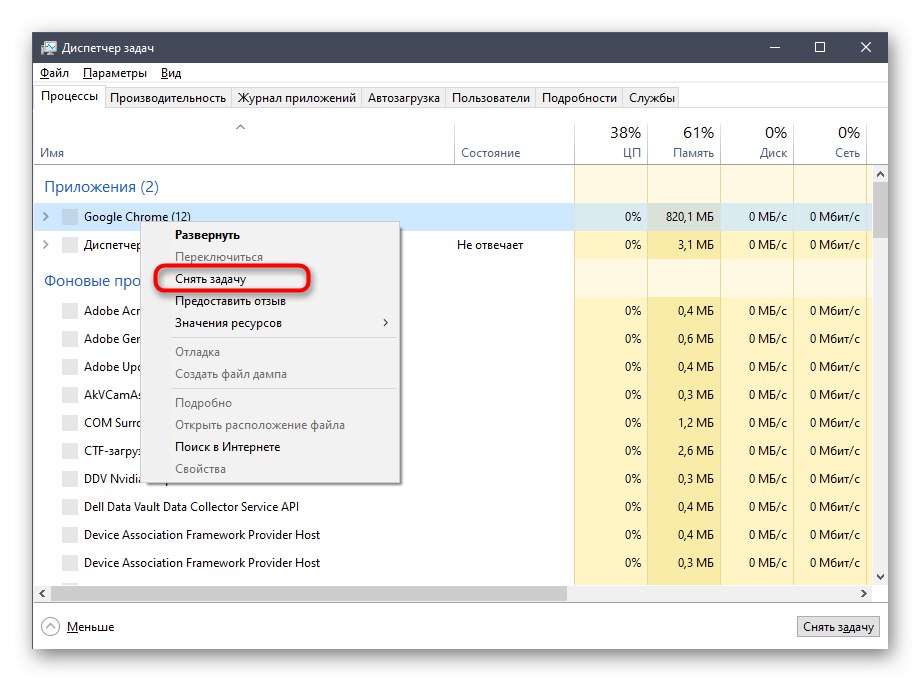
Извършете същото действие с останалите програми, от които не се нуждаете. Едва след това преминете към рестартиране на Skyrim, за да проверите дали трудността със стартирането на приложението е отстранена.
Метод 6: актуализирайте драйверите за вашия графичен адаптер
Драйверите за видеокарти играят основна роля в играта, така че липсата на актуални файлове или инсталиране на нестабилна версия може да доведе до сривове и нестабилно поведение на Skyrim. Обикновено софтуерът за графичен адаптер се актуализира, но ако това не се случи, съществуващата версия просто е остаряла и потребителят трябва ръчно да инсталира нови файлове. Ако използвате остаряла версия на драйверите, силно препоръчваме да инсталирате най-новите актуализации, както е показано в друга инструкция на нашия уебсайт по-долу.
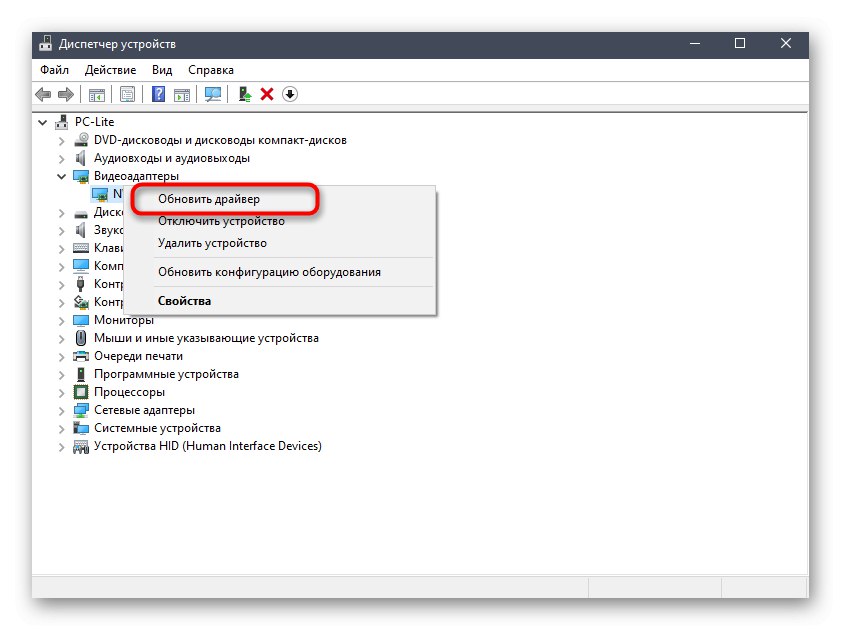
Повече информация: Начини за актуализиране на драйвери за видеокарти на Windows 10
Метод 7: Инсталирайте липсващи допълнителни компоненти
Предпоследният съвет е да инсталирате допълнителни библиотеки на операционната система, които са необходими за правилното изпълнение на повечето програми. Поставихме тази опция точно на това място, тъй като при инсталирането на Skyrim те почти винаги се актуализират автоматично. Ако обаче това не се случи, ще трябва да извършите всички действия сами. Всички необходими връзки и инструкции за изтегляне на такива библиотеки могат да бъдат намерени по-долу.
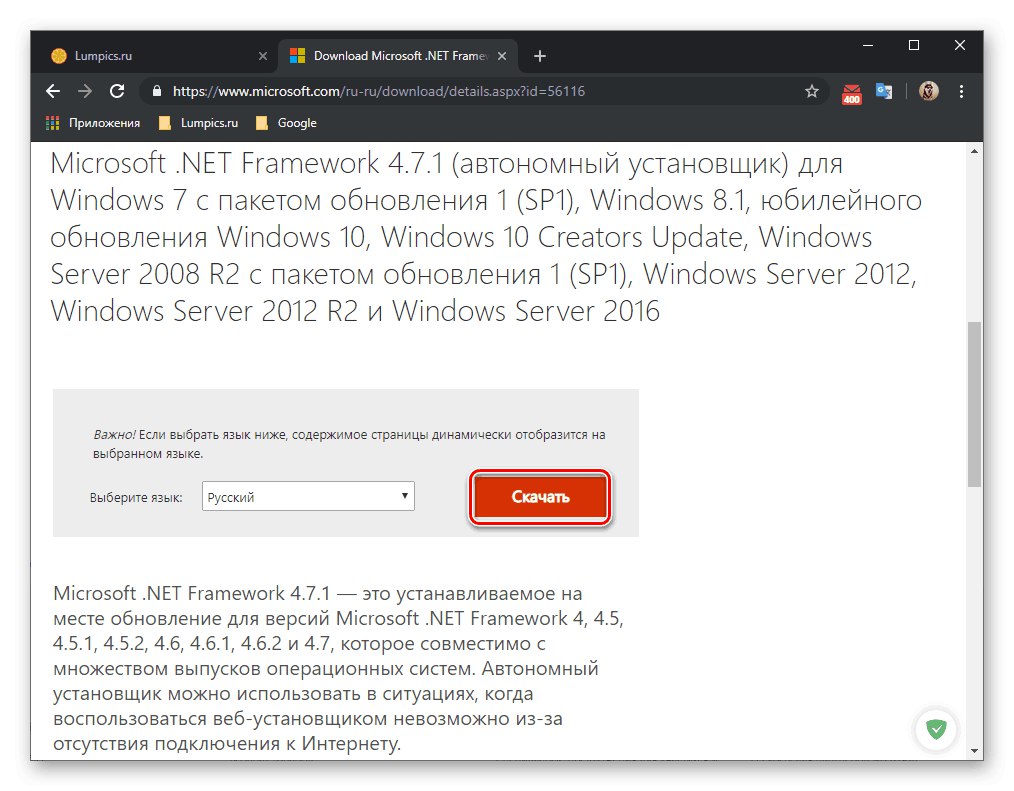
/
Повече информация: Как да актуализирате .NET Framework
Отделно отбелязваме DirectXзащото този компонент вече е предварително инсталиран в Windows 10. Ако срещнете някакви проблеми с него, ще помогне само преинсталирането или ръчното добавяне на липсващи файлове. Трябва да прибягвате до такова решение само в онези ситуации, когато никое от горните не е довело до резултати. Прочетете повече за това в друг материал на нашия уебсайт.
Повече информация: Как да преинсталирам и добавя липсващи DirectX компоненти в Windows 10
Метод 8: Проверете целостта на системните файлове
В заключение искаме да поговорим за метод, който включва проверка на целостта на системните файлове. Той седи там, тъй като рядко се оказва ефективен в случай на проблеми при стартирането на приложението Skyrim. Струва си обаче да се обърне внимание на тази опция, когато предишните не са донесли никакъв ефект. Първо, проверката се стартира чрез вградената помощна програма SFC и ако завърши с грешка, DISM влиза в курса, което ви позволява да установите правилното функциониране на предишния, което ви позволява да го стартирате отново.Другата ни статия описва принципа на взаимодействие с тези два инструмента, затова ви съветваме да го прочетете и приложите, ако е необходимо.
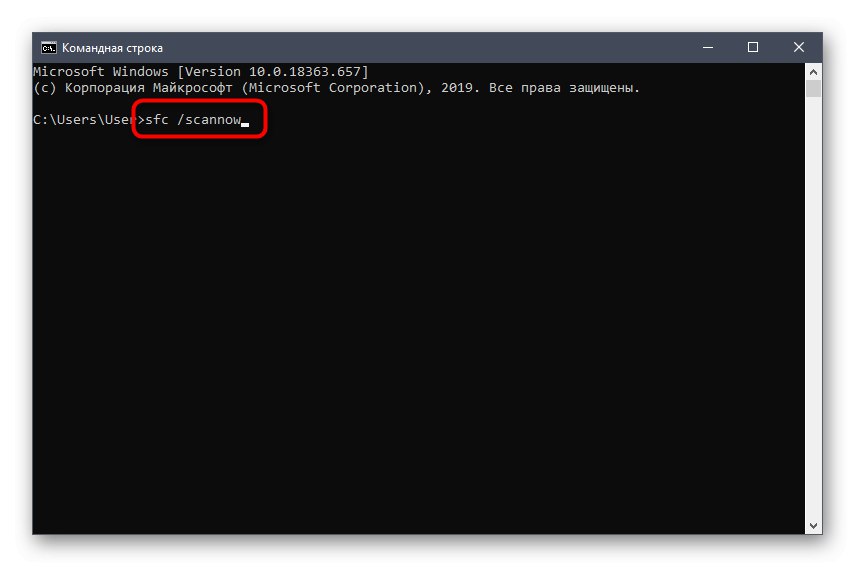
Повече информация: Използване и поправяне на програмата за проверка на целостта на системните файлове в Windows 10
Преинсталирането на Skyrim е последната препоръка за днес. Това може да помогне в случаите, когато по време на инсталацията някои файлове са повредени или по някаква причина са добавени неправилно. Особено внимание трябва да се обърне на това на потребителите на нелицензирани версии. Проверете отзивите на сайта, където се разпространява преопаковането, за да видите дали други потребители са срещали подобни проблеми.